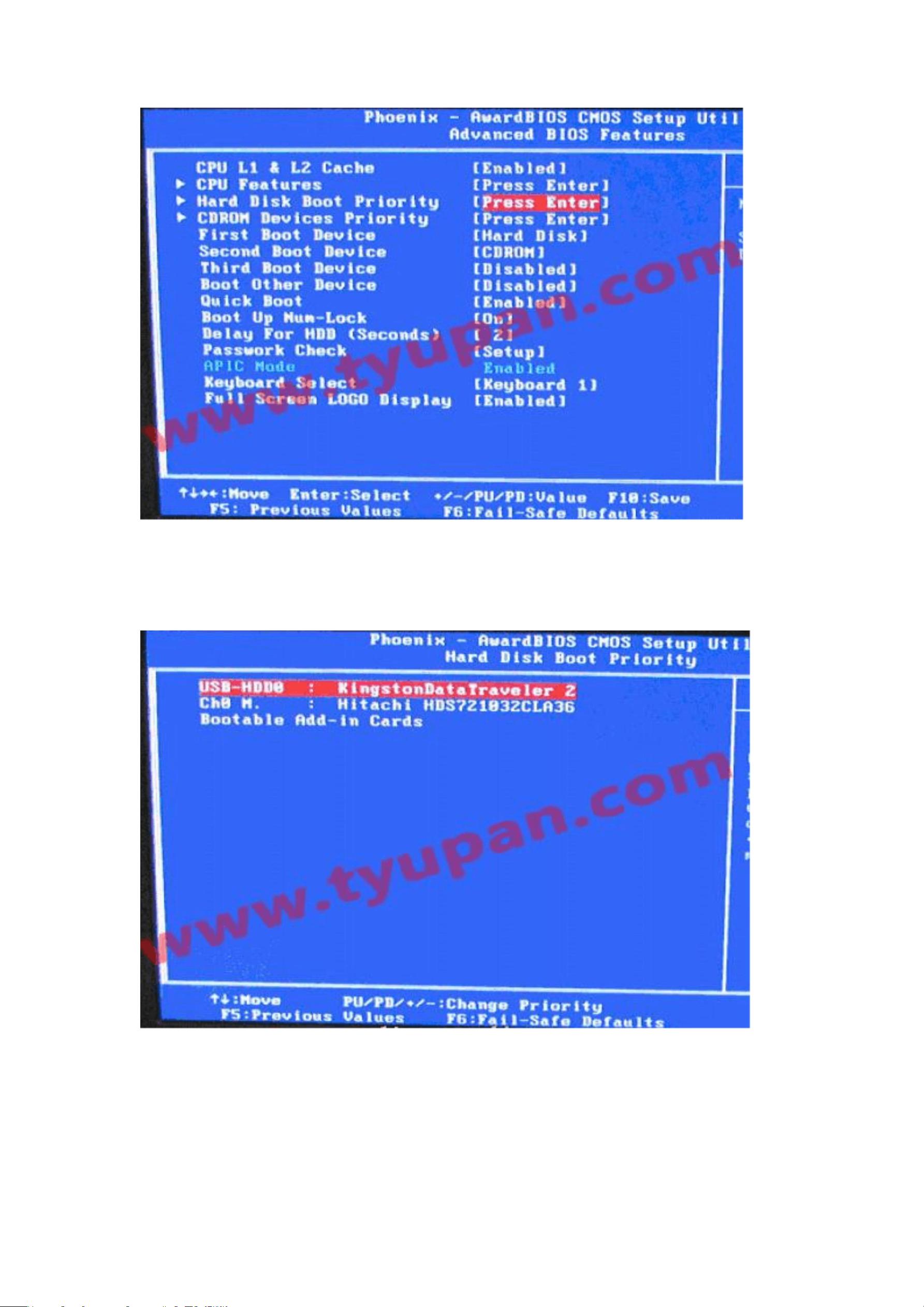"四种设置U盘启动方法详解 | BIOS设置与按键选择启动两种方式"
版权申诉
187 浏览量
更新于2024-03-02
收藏 2.04MB DOCX 举报
本文是一份通用教程,旨在教授读者四种设置U盘启动方法。其中,设置U盘启动是整个过程中最关键的一步。需要注意的是,本教程只以特定型号的电脑为例进行演示。由于不同品牌、不同型号的电脑的BIOS设置可能有所不同,如果以下演示无法适用于您的电脑,建议您在百度或谷歌上搜索您的电脑型号或与您的电脑相似的BIOS设置方法。另外,本文档结尾还附带有一份BIOS中英文对照表,以便您参考。
总的来说,设置电脑从U盘启动有两种主要方法:一种是进入BIOS设置,然后将U盘设为第一启动项;另一种是利用一些电脑设有的启动项快捷键来选择U盘启动。
首先,我们来介绍第一种方法:利用按键选择U盘启动。一般来说,大多数品牌的电脑,如联想电脑,不论是台式机还是笔记本,选择启动项的按键都是F12。在开机时,按下F12键会出现启动项选择界面,您可以从中选择电脑从哪个介质启动,通常可选择的有光驱、硬盘、网络、可移动磁盘(U盘)。如果您对英文不是很了解,无法确定每个选项代表什么,可以通过一个关键词来快速选择U盘启动,即在启动项列表中找到带有USB字样的选项即可。除了联想电脑外,其他品牌的机器或者部分组装机也可能具有按键选择启动项的功能。简单列举几种:
1. 惠普电脑:按F9键
2. 戴尔电脑:按F12键
3. 华硕电脑:按ESC键
4. Acer电脑:按F12键
除了按键选择启动项,还有一种方法是通过BIOS设置来将U盘设为第一启动项。具体操作步骤如下:
1. 开机时按下Del或者F2键进入BIOS设置界面(不同品牌、型号的电脑可能不同,您可以根据您的电脑型号查阅具体操作方法);
2. 在BIOS设置界面中,找到“Boot”(引导)选项,然后找到“Boot Device Priority”或者类似选项;
3. 将U盘选项移动至第一启动位置,通常是将U盘拖动到最顶端或者使用加减号键进行调整;
4. 确认保存设置并退出BIOS,然后重启电脑;
5. 电脑将会从U盘启动。
总的来说,无论是通过按键选择启动项还是通过BIOS设置,设置电脑从U盘启动都是非常简单的操作。希望本文提供的方法能够帮助到您,让您能够轻松完成从U盘启动电脑的过程。如果有任何问题或疑问,请随时咨询网络或找到更详细的教程。祝您操作顺利,谢谢阅读!
2021-09-27 上传
2021-09-26 上传
2021-09-27 上传
2021-09-27 上传
2021-09-27 上传
2021-09-27 上传
春哥111
- 粉丝: 1w+
- 资源: 5万+
最新资源
- Angular实现MarcHayek简历展示应用教程
- Crossbow Spot最新更新 - 获取Chrome扩展新闻
- 量子管道网络优化与Python实现
- Debian系统中APT缓存维护工具的使用方法与实践
- Python模块AccessControl的Windows64位安装文件介绍
- 掌握最新*** Fisher资讯,使用Google Chrome扩展
- Ember应用程序开发流程与环境配置指南
- EZPCOpenSDK_v5.1.2_build***版本更新详情
- Postcode-Finder:利用JavaScript和Google Geocode API实现
- AWS商业交易监控器:航线行为分析与营销策略制定
- AccessControl-4.0b6压缩包详细使用教程
- Python编程实践与技巧汇总
- 使用Sikuli和Python打造颜色求解器项目
- .Net基础视频教程:掌握GDI绘图技术
- 深入理解数据结构与JavaScript实践项目
- 双子座在线裁判系统:提高编程竞赛效率